
【Davinci Resolve 18】エクスプレッションと変形3D
こんにちは。いつもお越しくださる方も、初めての方もご訪問ありがとうございます。
この記事はDavinci Resolve 18についてのメモです。
エクスプレッションと変形3D
エクスプレッションによる関連付け
今回はこちらのDaVinci Resolve & ATEM チュートリアルビデオ集様の動画を参考にエクスプレッションと変形3Dの使い方を見ていきたいと思います。
エクスプレッションはこれまで文字を右クリックし、エクスプレッションをクリックする必要があると思っていましたが、数字をうつボックス内に=を入力することでエクスプレッションが設定できるようです。
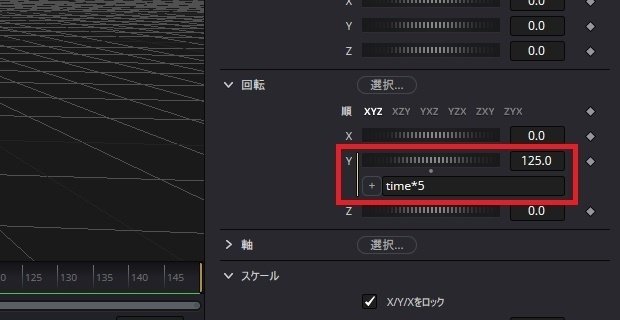
地球の自転速度に合わせて月の自転速度を決定する場合、形状3Dツールをピン止めし、月の回転をエクスプレッションにし、月の回転を地球の回転に繋ぐ必要があります。
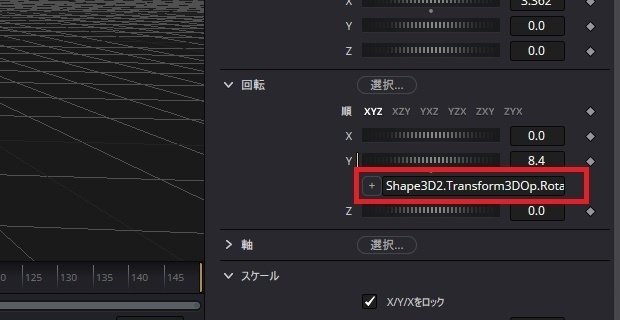
変形3Dツール
変形3Dツールを地球の原点と同じ位置に設置し、月の形状3Dツールに繋ぎ回転すると、月が地球を中心に公転します。回転を90°遅らせるのであれば、数式に-90を加えます。
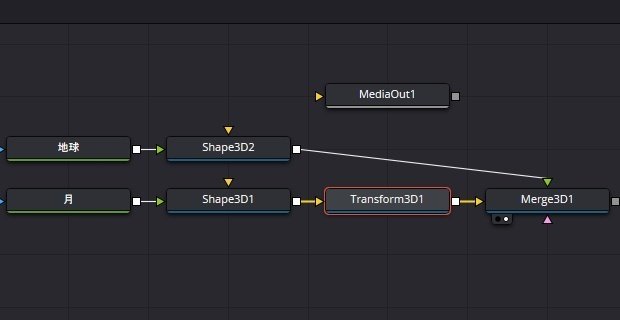
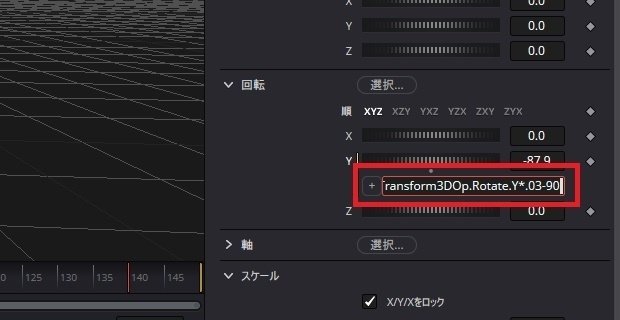
関連記事
Davinci Resolve入門講座
Davinci Resolveについて全く知識がない方はこちらの入門講座についての記事を参考にしてください。
Davinci Resolve Fusion講座
Davinci ResolveのFusionの基礎を学びたい方はFusion講座についての記事を参考にしてください。
最後に
最後までお付き合いいただきありがとうございました。もし記事を読んで面白かったなと思った方はスキをクリックしていただけますと励みになります。
今度も引き続き読んでみたいなと感じましたらフォローも是非お願いします。何かご感想・ご要望などありましたら気軽にコメントお願いいたします。
今回はここまでになります。それではまたのご訪問をお待ちしております。
